Nhocconlangthang
Tài xế O-H
Nhận thấy hiện nay rất ít bài viết tiếng việt hướng dẫn anh em cách cài techsteam. Nếu có cũng chỉ hướng dẫn cài đặt phần mềm chứ không hướng dẫn cách cài driver để giao tiếp.
Đầu tiên anh em download bộ techstream + driver về. Bộ đầy đủ gồm 3 món:
+ Techstream V12.00.127
+ File Reg fix lỗi driver
+ Bộ Driver MVCI for toyota v2.0.1
+ tất nhiên anh em cần có cable mini vci để cắm nhé :">
Tiến hành cài đặt Techstream.
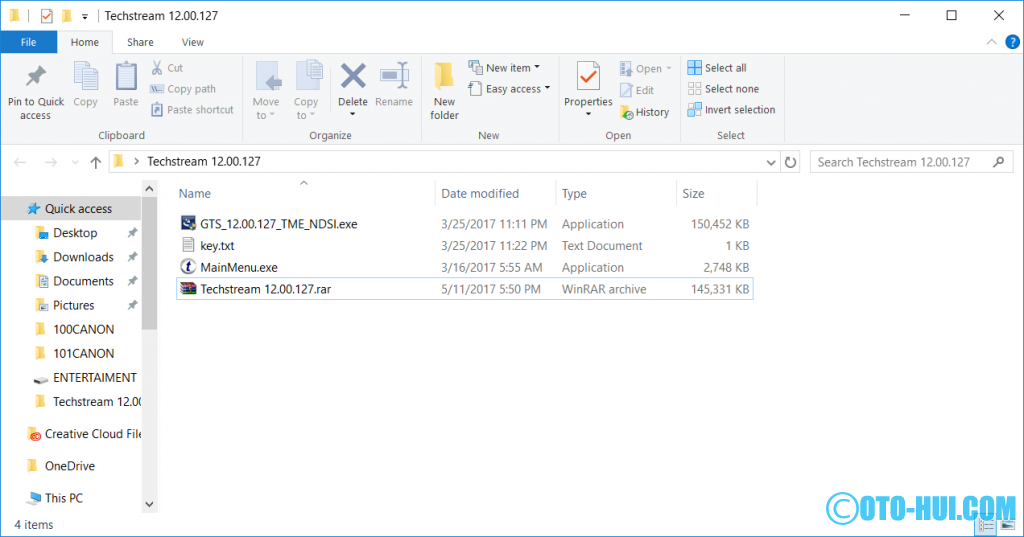
Run as admin
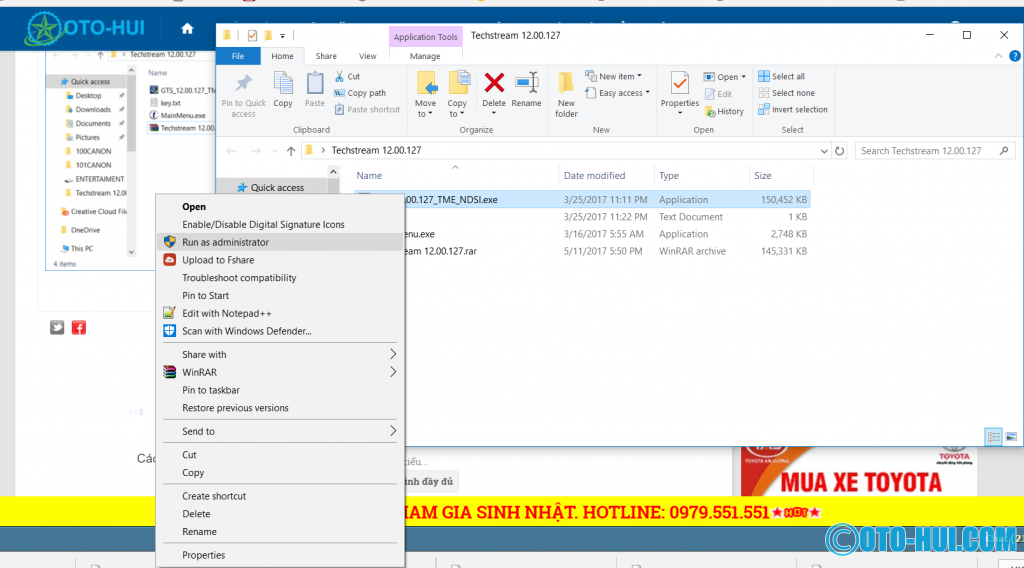
cài đặt như bao phần mềm khác. Next next next và next. Đừng lo. Đây là phần mềm cho ktv của toy nên không lo có cài cắm các thứ linh tinh đâu. Cứ next đến khi cài xong thì thôi.
Sau khi cài xong anh em tiến hành crack nó....
Copy file MainMenu.exe vào thư mục cài đặt techstream. Đường dẫn mặc định: C:\Program Files (x86)\Toyota Diagnostics\Techstream\Bin
chọn replace
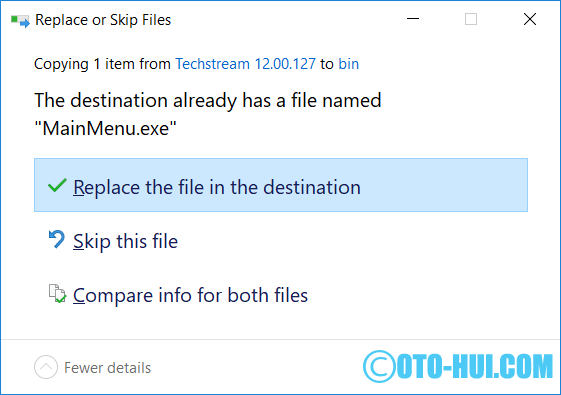
Sau khi chép crack xong anh em quay về desktop bật Techstream lên.
Vào setup - > Register Techstream Software
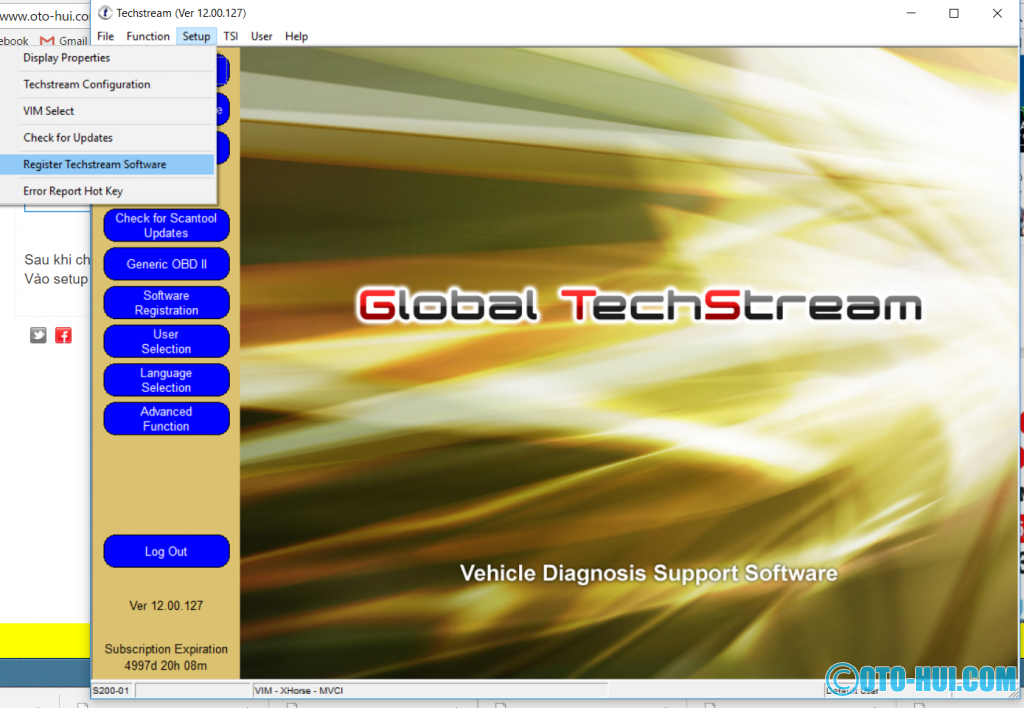
Điền key vào
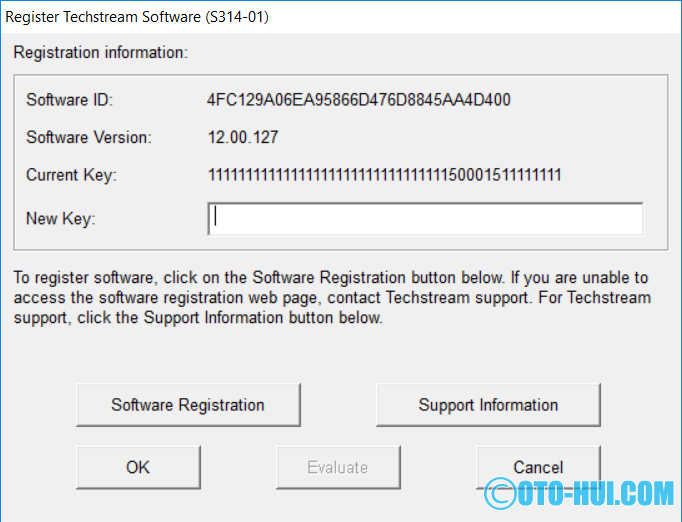
Bấm ok.
Đến đây là có ngay 5000 ngày sử dụng roài.
Nhưng trớ trêu thay. Khi cài đặt gói driver của MVCI lại nhận được thông báo như này.
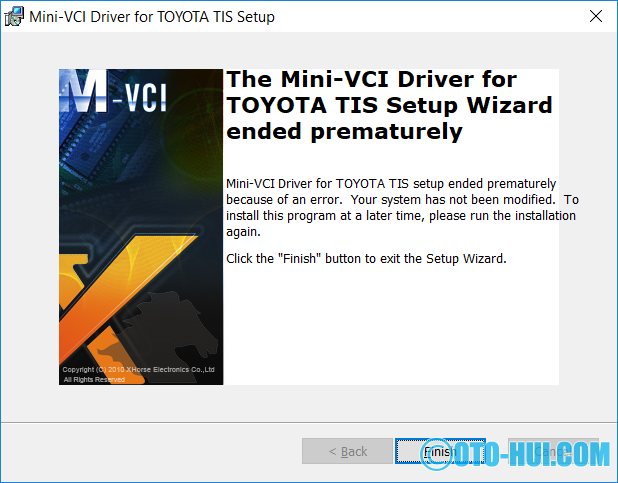
Bật techstream bấm connect với xe thì nhận được thông báo như này:
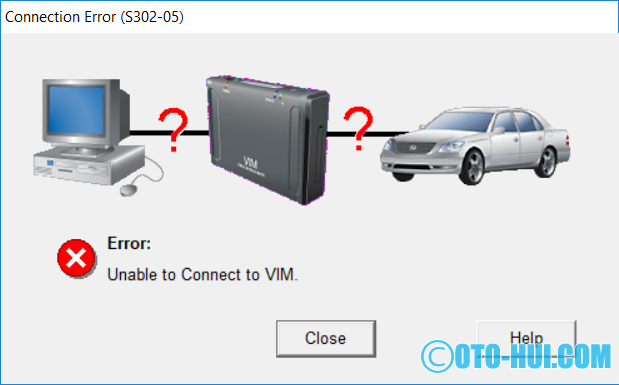
chẳng lẽ bó tay từ bỏ win 10 để về win 7 sao..
Không... Tiếp tục nào....
Vào ổ C:\. Tạo thư mục temp
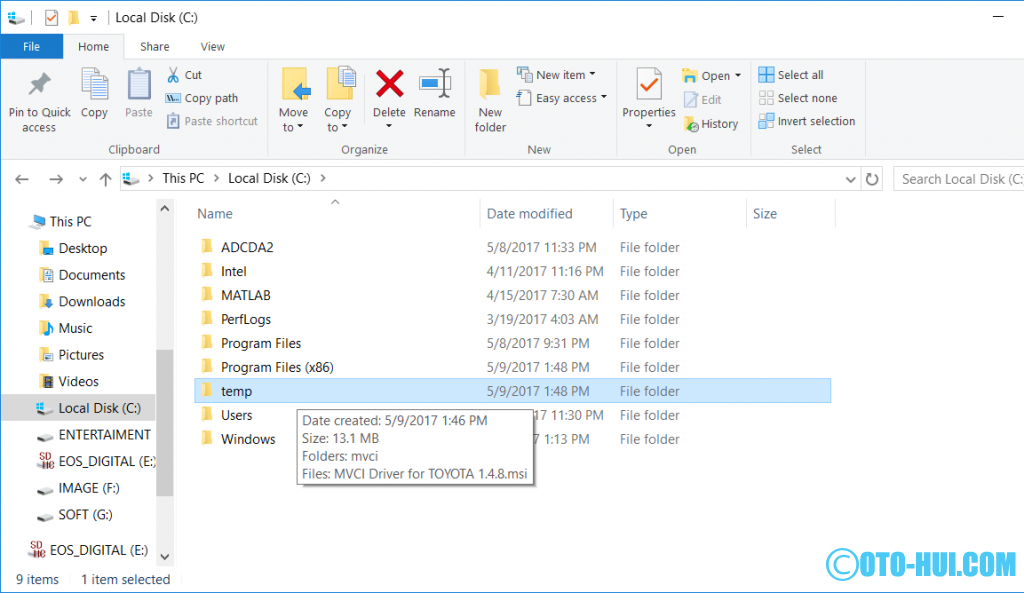
Chép file driver vào đó.
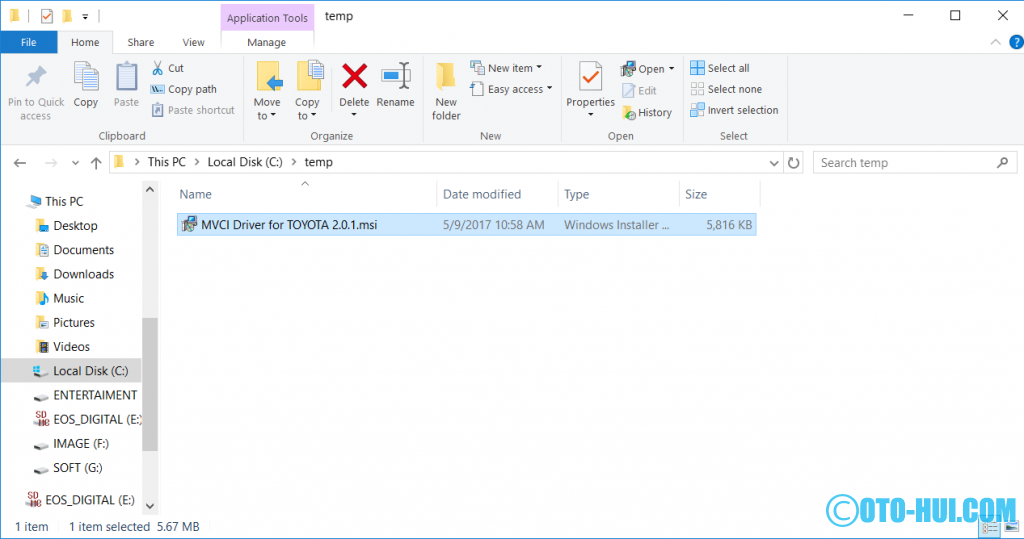
Mở cmd lên dưới quyền admin
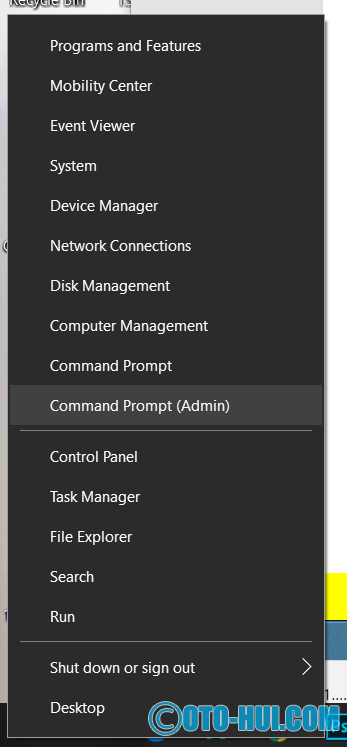
Gõ vào cmd
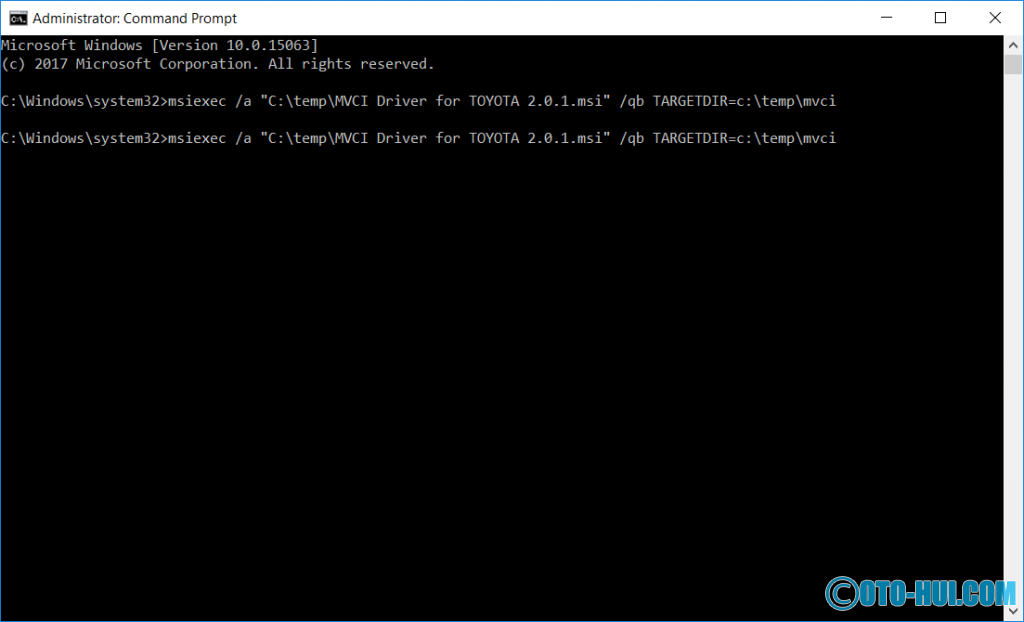
Quay trở lại thư mục C:\temp ta thấy xuất hiện thư mục MVCI
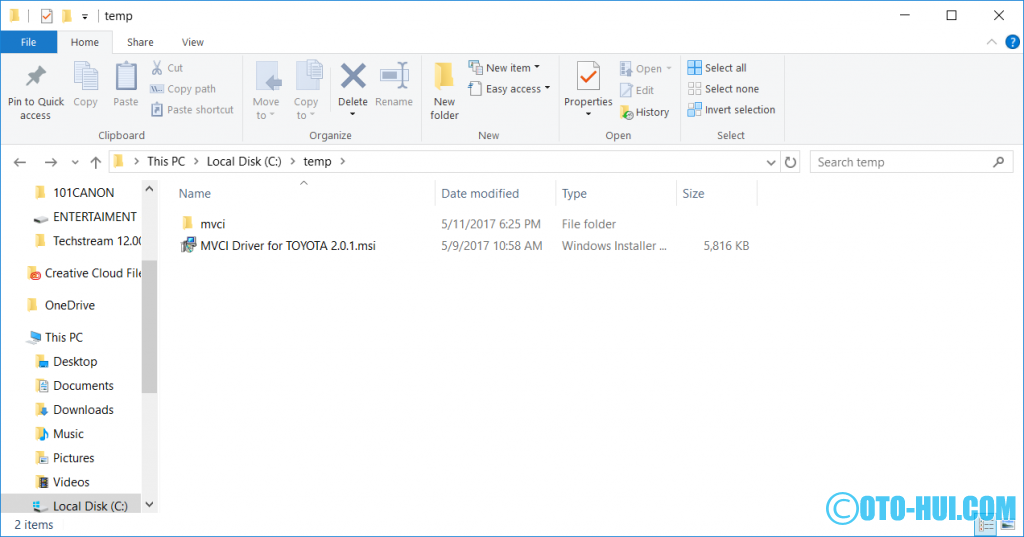
Mở ra xem có gì nào.
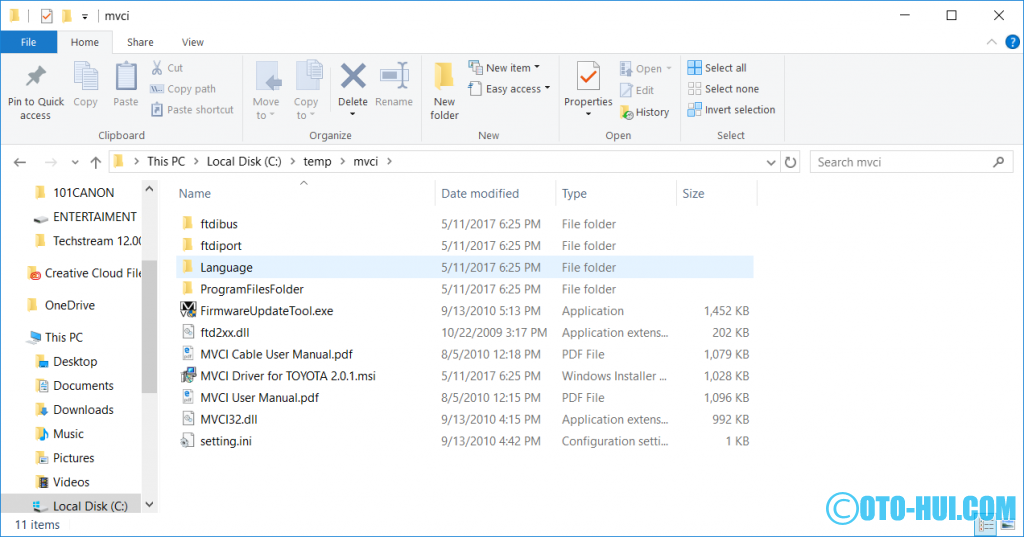
Ngon... Toàn bộ các file của bộ cài driver đều nằm ở đây.
Tạo thư mục mới theo đường dẫn: C:\Program Files (x86)\XHorse Electronics\MVCI Driver for TOYOTA TIS
Copy tất cả các file trong thư mục C:\temp\mvci vào đó.
chúng ta được như này:
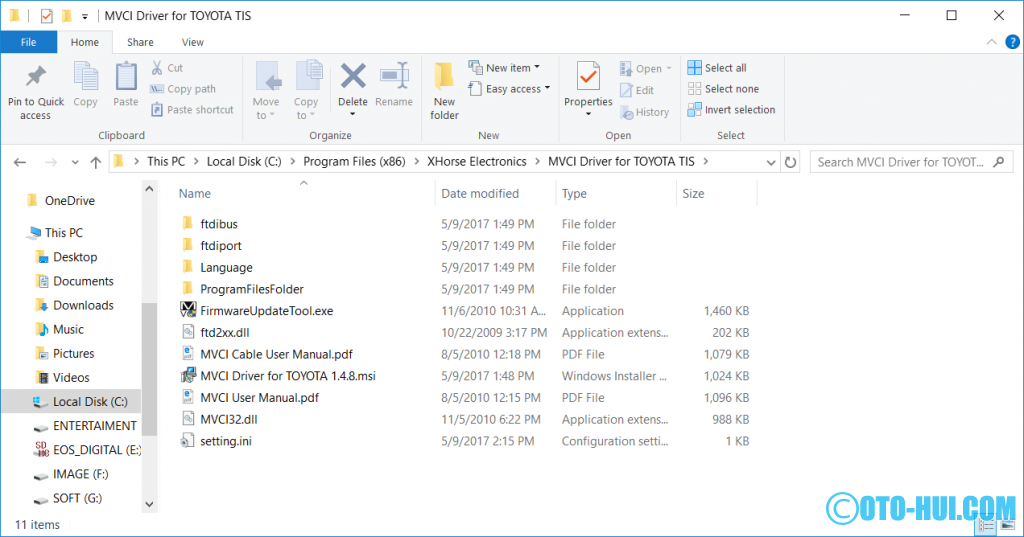
Tiếp theo mở Device Manager:
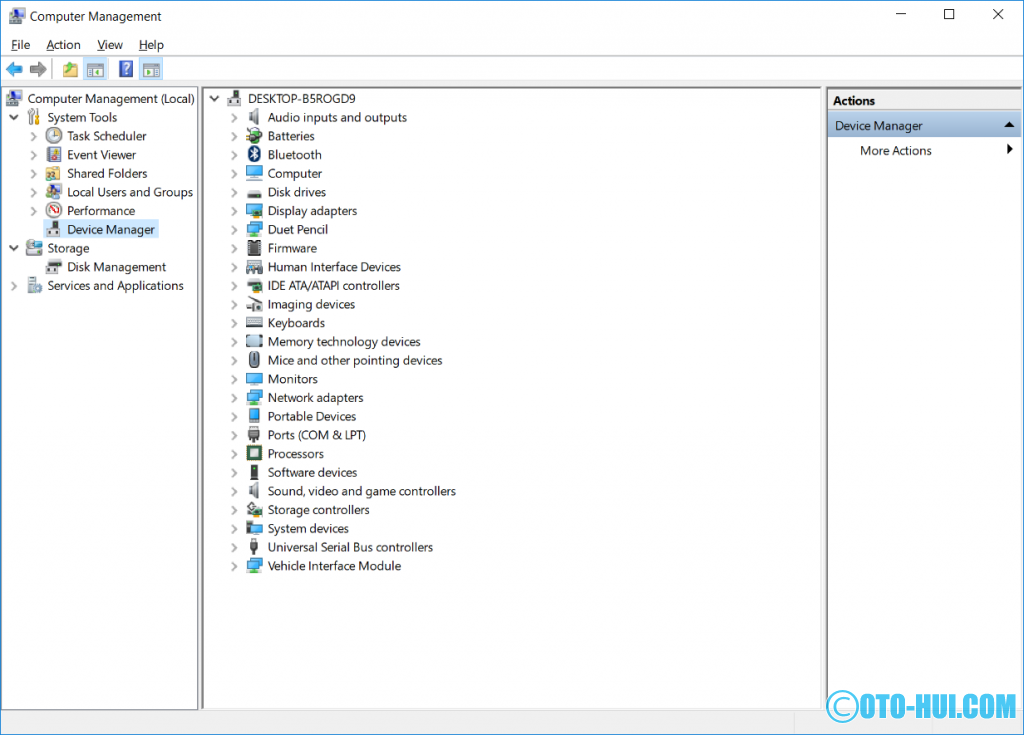
Các bác xổ phần Ports (COM & LPT) ra sẽ thấy trong đó có cái Serial Port (COM X) X phụ thuộc vào từng máy.
Chuột phải vào chọn Update Driver

Chọn Browse my computer for driver software
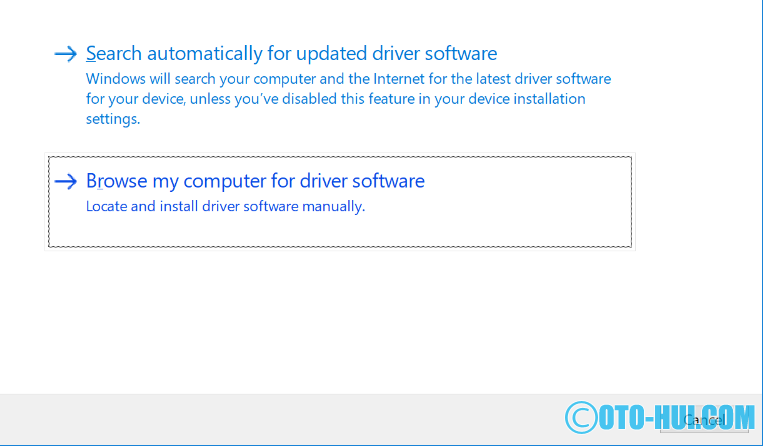
Hiện ra cái bảng. Các bác paste cái này vào
Nhớ đánh dấu Include subfolders.
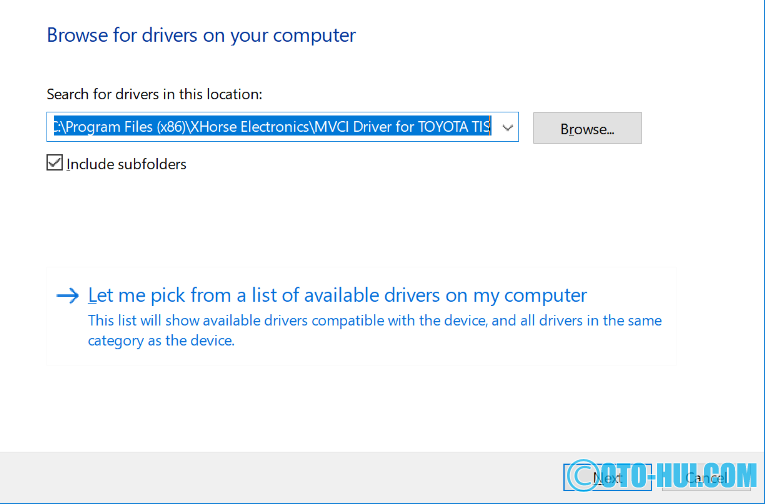
Next tới khi báo install thành công...
Giờ các bác đã thấy có 2 cái mới là “Universal Serial Bus Controllers\USB Serial Converter” và “Ports (COM & LPT)\USB Serial Port (COM5)”.
xong 90% công đoạn cài driver.
Chạy file FirmwareUpdateTool.exe từ thư mục "C:\Program Files (x86)\XHorse Electronics\MVCI Driver for TOYOTA TIS". Bấm vào “Device Info” ta được như thế này:
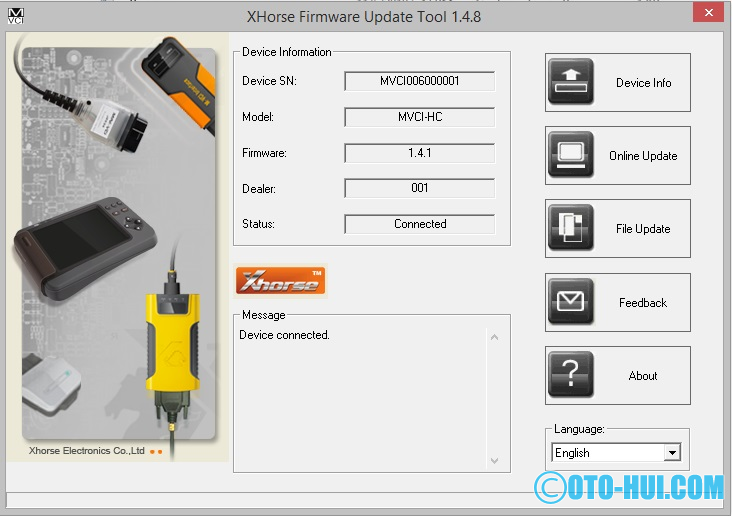
Báo connected là đã kết nối được. Tuy nhiên đến đây các bác bấm vào techstream kết nối đến xe vẫn chưa được do Techstream vẫn chưa hiểu MVCI là thiết bị gì. chúng ta cần vài bước nữa để cho techstream nhận.
Mở folder "C:\Program Files (x86)\XHorse Electronics\MVCI Driver for TOYOTA TIS\ProgramFilesFolder\Toyota Diagnostics"
Copy folder Techstream trong đó vào "C:\Program Files (x86)\Toyota Diagnostics"
Chọn Replace khi windows hiện thông báo.
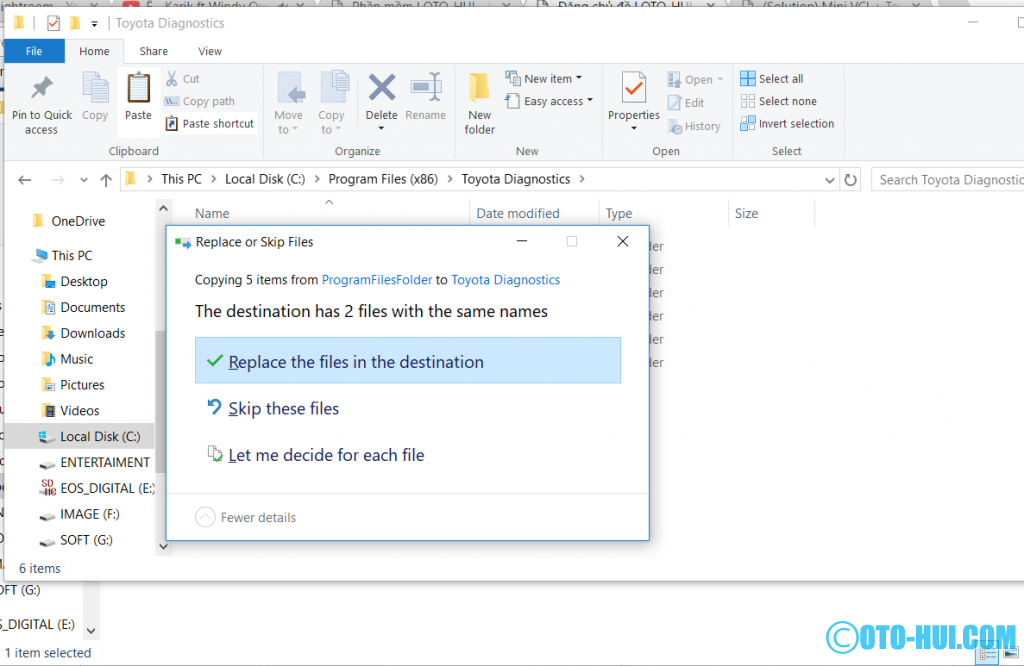
Mở file Reg "mvci-x64.zip" đã down về. chạy file "mvci-x64.reg"
xuất hiện thông báo các bác cứ yes.
Bật techstream lên vào setup-> VIM select chọn "XHorse - MVCI"
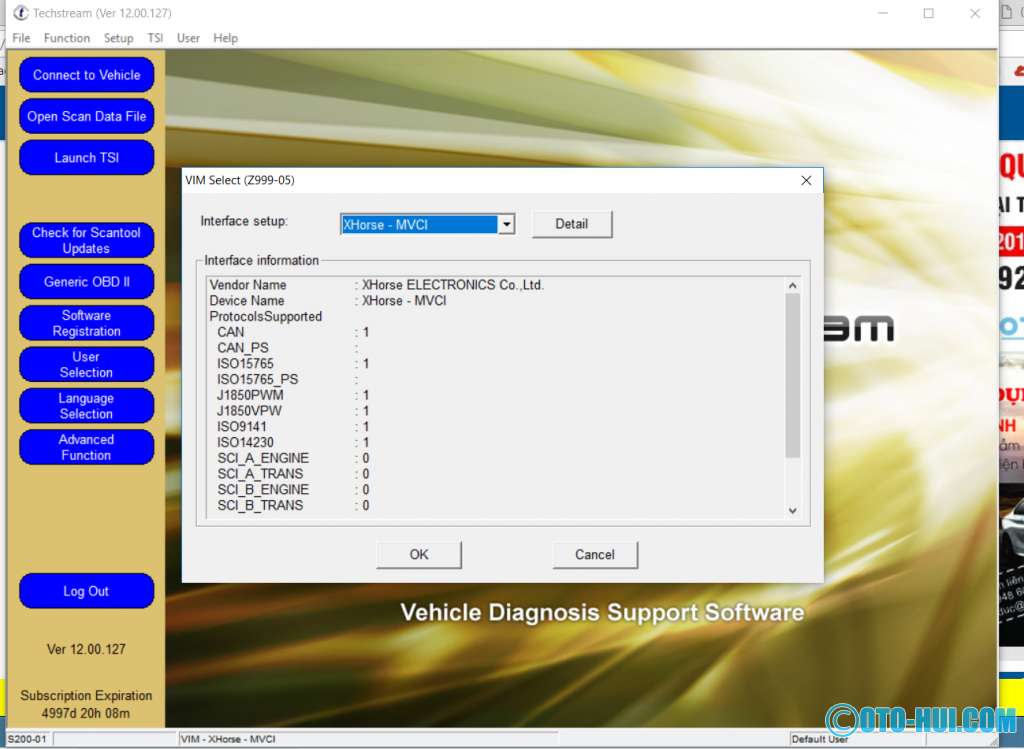
Ok. các bác thử kết nối đến xe xem nào. keke. Connected phải không :">
Nhớ chọn thị trường xe và model cho đúng nhé các bác
Chúc anh em thành công. :"> :">
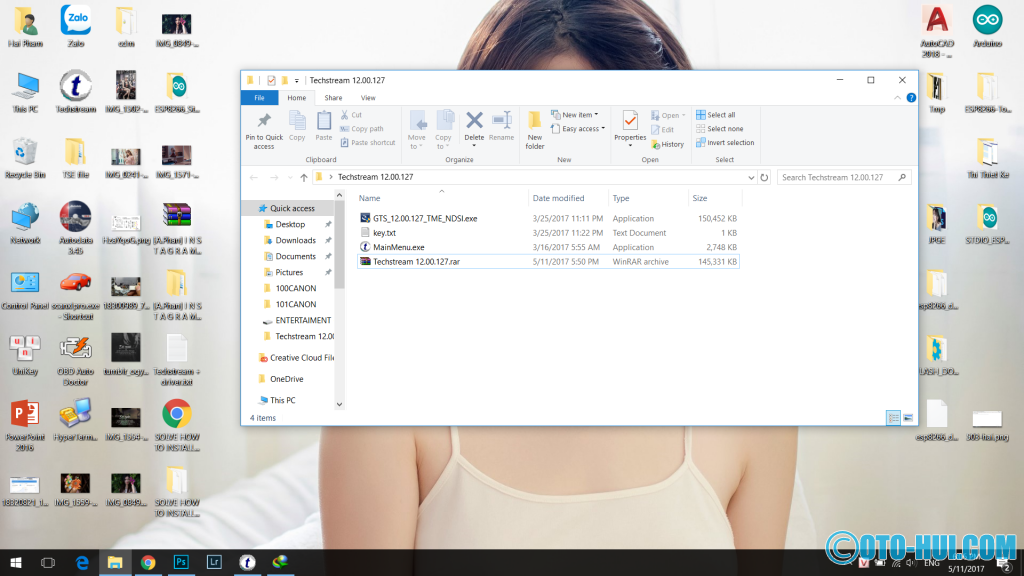
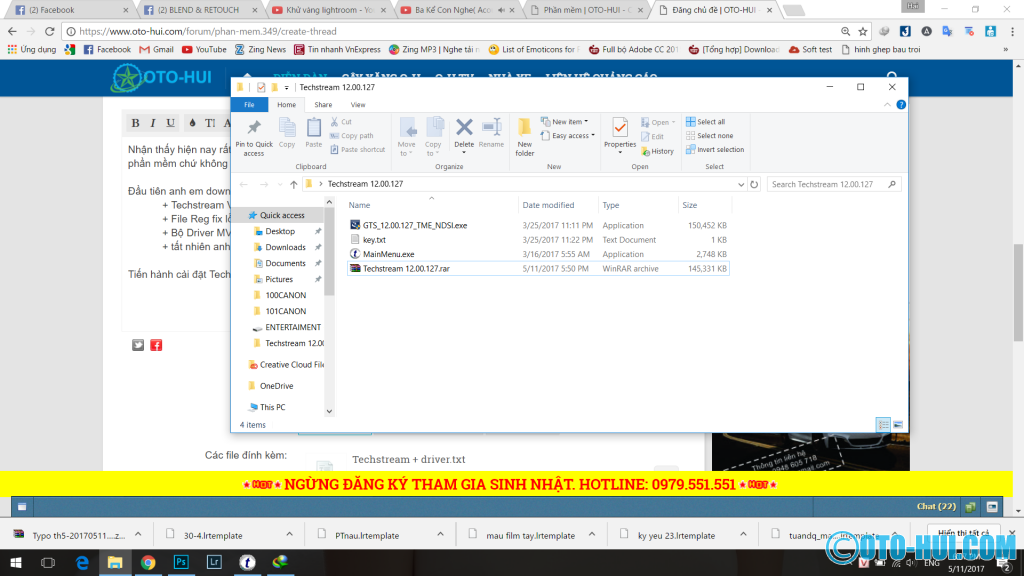

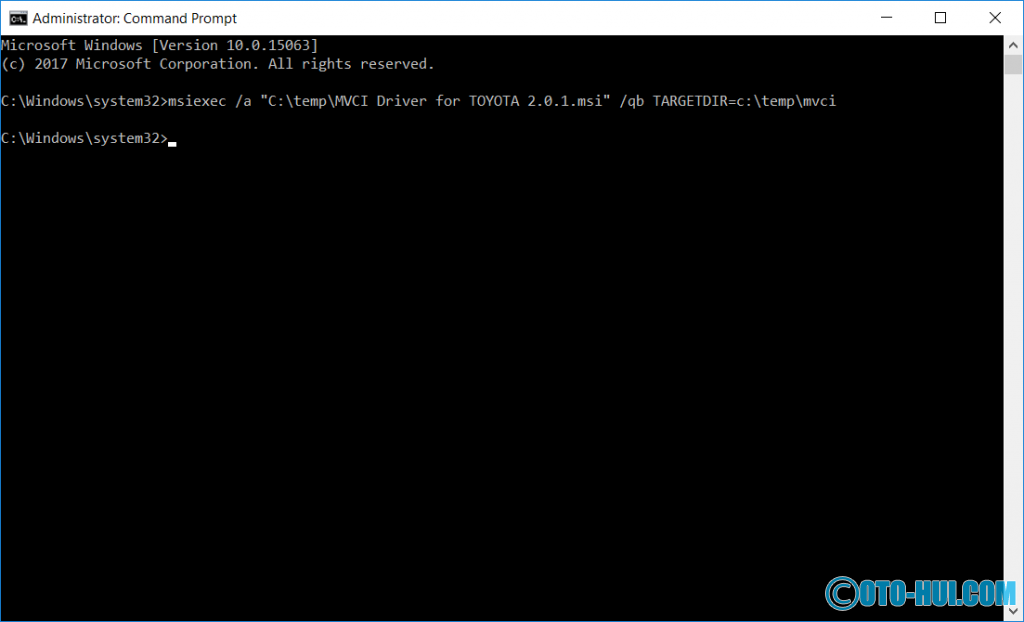
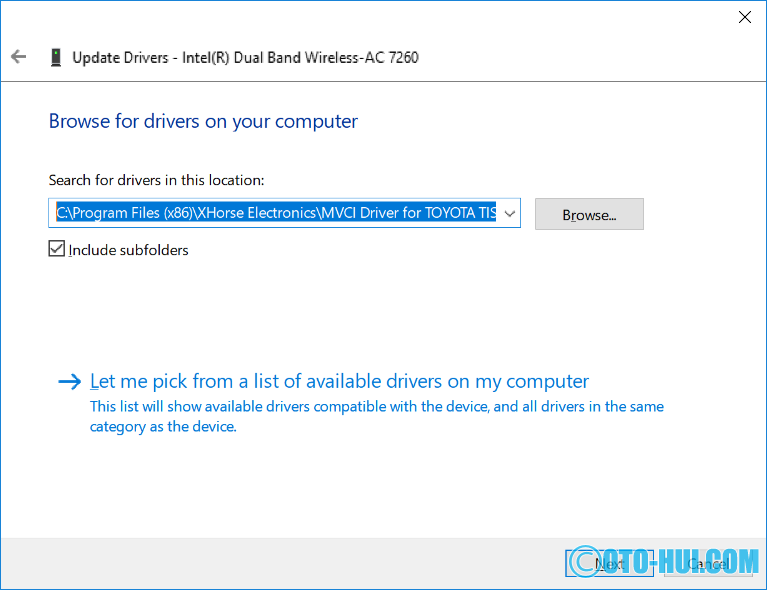
Đầu tiên anh em download bộ techstream + driver về. Bộ đầy đủ gồm 3 món:
+ Techstream V12.00.127
+ File Reg fix lỗi driver
+ Bộ Driver MVCI for toyota v2.0.1
+ tất nhiên anh em cần có cable mini vci để cắm nhé :">
Tiến hành cài đặt Techstream.
Run as admin
cài đặt như bao phần mềm khác. Next next next và next. Đừng lo. Đây là phần mềm cho ktv của toy nên không lo có cài cắm các thứ linh tinh đâu. Cứ next đến khi cài xong thì thôi.
Sau khi cài xong anh em tiến hành crack nó....
Copy file MainMenu.exe vào thư mục cài đặt techstream. Đường dẫn mặc định: C:\Program Files (x86)\Toyota Diagnostics\Techstream\Bin
chọn replace
Sau khi chép crack xong anh em quay về desktop bật Techstream lên.
Vào setup - > Register Techstream Software
Điền key vào
Bấm ok.
Đến đây là có ngay 5000 ngày sử dụng roài.
Nhưng trớ trêu thay. Khi cài đặt gói driver của MVCI lại nhận được thông báo như này.
Bật techstream bấm connect với xe thì nhận được thông báo như này:
chẳng lẽ bó tay từ bỏ win 10 để về win 7 sao..
Không... Tiếp tục nào....
Vào ổ C:\. Tạo thư mục temp
Chép file driver vào đó.
Mở cmd lên dưới quyền admin
Gõ vào cmd
Mã:
msiexec /a "C:\temp\MVCI Driver for TOYOTA-CABLE 2.0.1.msi" /qb TARGETDIR=c:\temp\mvciQuay trở lại thư mục C:\temp ta thấy xuất hiện thư mục MVCI
Mở ra xem có gì nào.
Ngon... Toàn bộ các file của bộ cài driver đều nằm ở đây.
Tạo thư mục mới theo đường dẫn: C:\Program Files (x86)\XHorse Electronics\MVCI Driver for TOYOTA TIS
Copy tất cả các file trong thư mục C:\temp\mvci vào đó.
chúng ta được như này:
Tiếp theo mở Device Manager:
Các bác xổ phần Ports (COM & LPT) ra sẽ thấy trong đó có cái Serial Port (COM X) X phụ thuộc vào từng máy.
Chuột phải vào chọn Update Driver
Chọn Browse my computer for driver software
Hiện ra cái bảng. Các bác paste cái này vào
Mã:
C:\Program Files (x86)\XHorse Electronics\MVCI Driver for TOYOTA TISNext tới khi báo install thành công...
Giờ các bác đã thấy có 2 cái mới là “Universal Serial Bus Controllers\USB Serial Converter” và “Ports (COM & LPT)\USB Serial Port (COM5)”.
xong 90% công đoạn cài driver.
Chạy file FirmwareUpdateTool.exe từ thư mục "C:\Program Files (x86)\XHorse Electronics\MVCI Driver for TOYOTA TIS". Bấm vào “Device Info” ta được như thế này:
Báo connected là đã kết nối được. Tuy nhiên đến đây các bác bấm vào techstream kết nối đến xe vẫn chưa được do Techstream vẫn chưa hiểu MVCI là thiết bị gì. chúng ta cần vài bước nữa để cho techstream nhận.
Mở folder "C:\Program Files (x86)\XHorse Electronics\MVCI Driver for TOYOTA TIS\ProgramFilesFolder\Toyota Diagnostics"
Copy folder Techstream trong đó vào "C:\Program Files (x86)\Toyota Diagnostics"
Chọn Replace khi windows hiện thông báo.
Mở file Reg "mvci-x64.zip" đã down về. chạy file "mvci-x64.reg"
xuất hiện thông báo các bác cứ yes.
Bật techstream lên vào setup-> VIM select chọn "XHorse - MVCI"
Ok. các bác thử kết nối đến xe xem nào. keke. Connected phải không :">
Nhớ chọn thị trường xe và model cho đúng nhé các bác
Chúc anh em thành công. :"> :">
-
Download Now
-
[www.oto-hui.com]Techstream + driver.txt 0127 bytes · Xem: 717


